Beste stopmotion og claymation videomaker | De 6 beste programmene gjennomgått
Stop motion-animasjon har kommet langt siden de første dagene.
Det er nå mye flott programvare programmer tilgjengelig som gjør det enkelt å lage stop motion-videoer av høy kvalitet.

Gjør utrolig stop motion som leiremasjon er ikke lenger forbeholdt million-dollar studioer som Aardman Animations.
Alle med et kamera, noen figurer og litt tålmodighet kan lage sine egne kortfilmer.
Men resultatet ditt er sterkt påvirket av hvilken videoprodusent du velger. Noen er bedre egnet for proffer mens andre er nybegynnervennlige.
Avhengig av budsjettet ditt, kan det være lurt å vurdere å få en mer profesjonell stop motion videoredigerer som drageramme. Den er veldig populær blant uavhengige filmskapere og har alle klokkene og fløytene du måtte trenge for prosjektet ditt.
I denne artikkelen vil jeg ta en titt på de beste stop motion og claymation video maker-programvarene på markedet.
La oss ta en titt på listen over beste stop motion-animasjonsprogramvare, og sjekk deretter de fullstendige anmeldelsene nedenfor:
| Beste stop motion og claymation videomaker | Bilder |
| Beste generelle stop-motion-videoprodusent: Dragonframe 5 |  (se flere bilder) |
| Beste gratis stop motion videoprodusent: Wondershare Filmora | 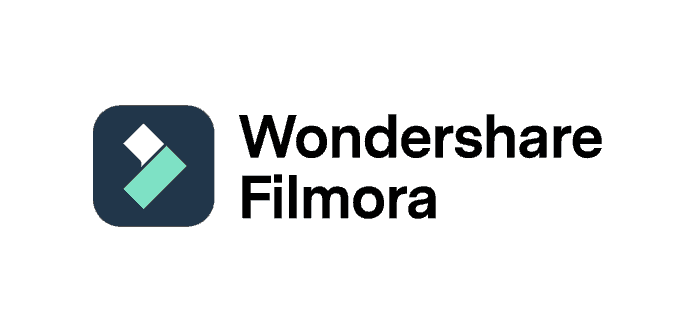 (se flere bilder) |
| Beste stop motion-videoprodusent for barn og best for Mac: iStopMotion | 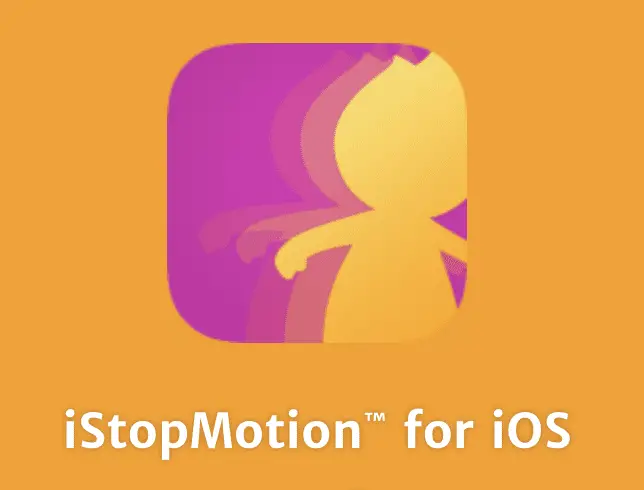 (se flere bilder) |
| Beste stop motion-videoprodusent for nybegynnere: Movavi video Redaktør Mer | 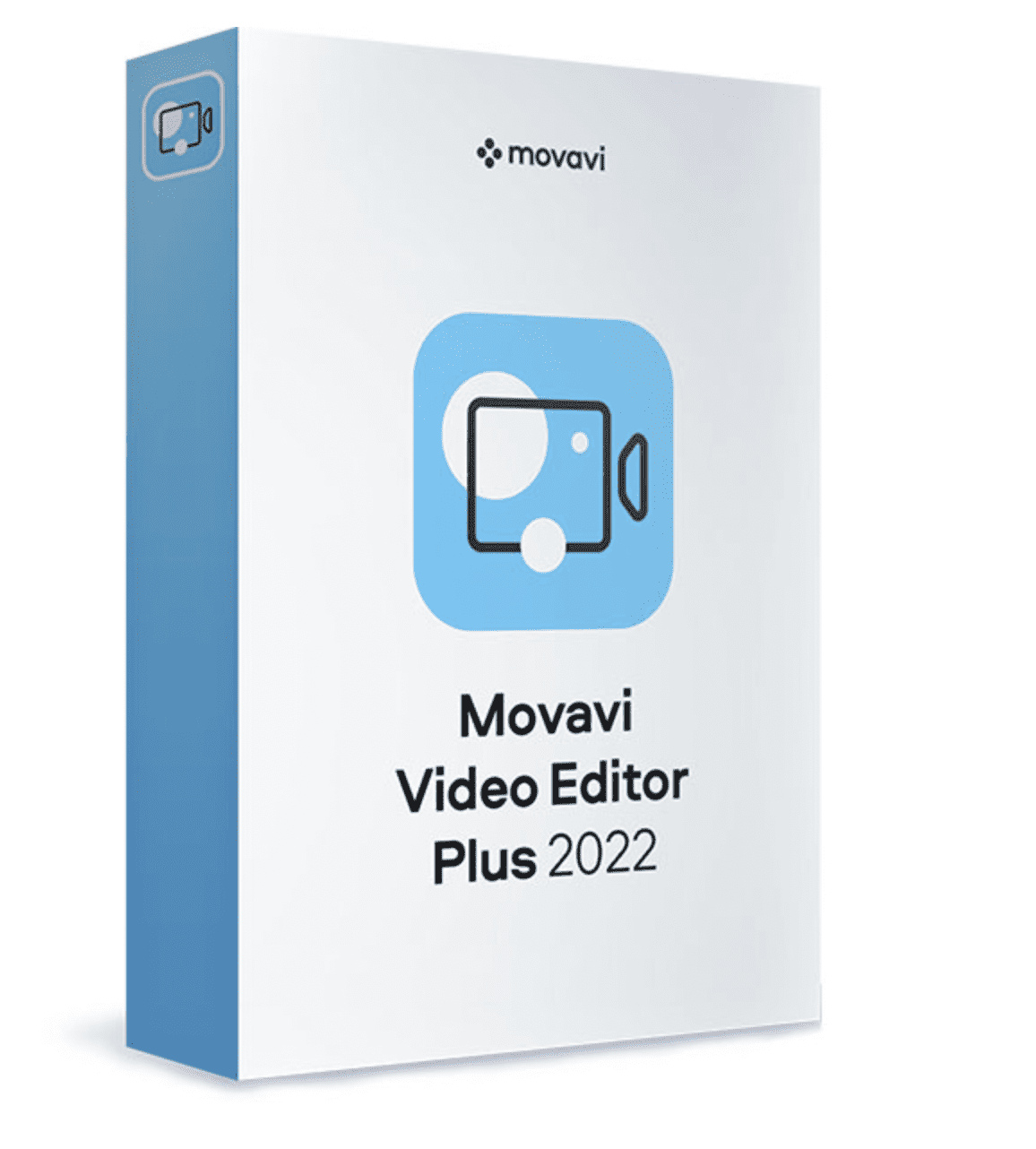 (se flere bilder) |
| Beste nettleserutvidelse for stop motion-video: Stop Motion-animator | 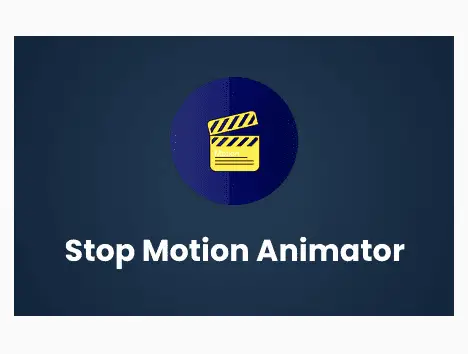 (se flere bilder) |
| Beste stop motion video-app og best for smarttelefon: Cateater Stop Motion Studio | 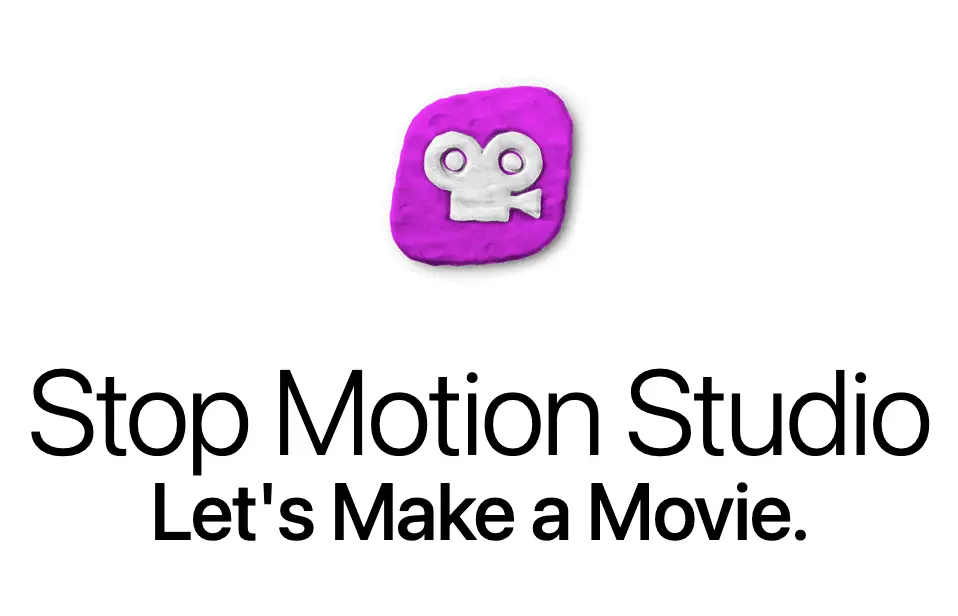 (se flere bilder) |
I dette innlegget dekker vi:
- 1 Kjøpe guide
- 2 Gjennomgang av de beste stop motion-videoprodusentene
- 2.1 Beste generelle stop motion-videoprodusent: Dragonframe 5
- 2.2 Beste gratis stop motion-videoprodusent: Wondershare Filmora
- 2.3 Beste stop motion-videoprodusent for barn og best for Mac: iStopMotion
- 2.4 Beste stop motion-videoprodusent for nybegynnere: Movavi-videoredigerer
- 2.5 Beste nettleserutvidelse for stop-motion-video: Stop Motion Animator
- 2.6 Beste stop-motion-videoapp og best for smarttelefon: Cateater Stop Motion Studio
- 3 Hvordan bruke stop motion video maker for claymation
- 4 Ta bort
Kjøpe guide
Det er noen viktige funksjoner å se etter i en god stop motion-videoprodusent:
Brukervennlighet
Du kan finne all slags stop motion-programvare, men det viktigste er å få en som er enkel nok for deg å lære og bruke uten for mye læringskurve.
Komme i gang med dine egne stop motion storyboards
Abonner på vårt nyhetsbrev og få din gratis nedlasting med tre storyboards. Kom i gang med å bringe historiene dine til live!
Vi bruker bare e -postadressen din for vårt nyhetsbrev og respekterer din privatliv
Programvaren skal være enkel å lære og bruke. Du vil ikke bruke timer på å finne ut hvordan du bruker programmet.
Utgangskvalitet
Den andre tingen å vurdere er utskriftskvaliteten. Noen programmer vil gi deg en video av bedre kvalitet enn andre.
Programvaren skal kunne produsere videoer av høy kvalitet.
kompatibilitet
Til slutt vil du forsikre deg om at programvaren du velger er kompatibel med datamaskinen din.
Programvaren skal være kompatibel med datamaskinen, nettbrettet eller smarttelefonen din.
Det er til og med gratis Google Chrome-utvidelser du kan bruke til å lage stop-motion-animasjoner.
Vurder deretter om programvaren er kompatibel med både Mac- og Windows-operativsystemer eller bare ett.
Vurder også hvordan du kan importere bildene fra kameraet til programvaren eller appen.
Noen programmer lar deg gjøre dette direkte fra kameraet, mens andre krever at du først laster ned bildene til datamaskinen.
Applikasjon
Finnes det en app for programvaren, eller er appen programvaren?
Hvis det er en app, betyr det at du kan bruke den på telefonen (som noen av disse kamerasmarttelefonene her) /nettbrett slik at du kan lage stop motion-videoer hvor som helst.
Pris
Programvaren trenger ikke å være dyr, men du ønsker ikke å ofre kvalitet for prisen.
Tenk også på hvor mye programvaren koster? Finnes det en gratisversjon?
Claymation er en type stop-motion-animasjon hvor dukkene eller "skuespillerne" er laget av leire.
Fordelen med å bruke leire er at det er veldig enkelt å støpe og forme til hvilken som helst form du ønsker. Dette gjør det til et flott medium for kreativitet og uttrykk
Nøkkelen til å lage vellykket claymation er å ha god programvare for filmproduksjon eller claymation-programvare som proffene kaller det.
Dette vil gjøre jobben din mye enklere og sluttproduktet vil se mye bedre ut.
Foruten god videoprogramvare finnes det mange andre materialer du trenger for å lage en leirefilm
Gjennomgang av de beste stop motion-videoprodusentene
Greit, la oss dykke dypere inn i vurderingene av de beste stop motion- og claymation-programmene som er tilgjengelige.
Beste generelle stop motion-videoprodusent: Dragonframe 5

- Kompatibilitet: Mac, Windows, Linux
- Pris: $ 200-300
Hvis du har sett Shaun the Sheep claymation Farmageddon eller The Little Prince stop motion-filmen, har du allerede sett hva Dragonframe kan gjøre.
Denne stop motion-videoprodusenten er den beste på markedet og alltid et toppvalg av profesjonelle studioer og animatører.
Det er det du vil kalle en klassisk videoredigeringsprogramvare for skrivebordet.
Hvis du leter etter et kraftig stop motion-program som vil gi deg full kontroll over prosjektet ditt, er Dragonframe den beste claymation-programvaren på markedet.
Den brukes av profesjonelle animatører over hele verden og har alle funksjoner du måtte trenge, inkludert bilde-for-bilde-redigering, lydstøtte, bildeopptak og en sceneleder som lar deg kontrollere flere kameraer og lys.
Den eneste ulempen er at den er ganske dyr, men hvis du er seriøs med å lage en leirefilm av høy kvalitet, er det definitivt verdt investeringen.
Dessuten kommer Dragonframe med nye versjoner regelmessig slik at du alltid får de nyeste funksjonene og feilrettingene.
Den siste versjonen (5) ble utgitt i 2019, og det er en stor oppgradering fra den forrige med et nytt grensesnitt, bedre støtte for 4K-video og mer.
Brukere elsker kreativiteten og uttrykket som Dragonframes claymation-editor gir.
Mange setter også pris på at det er veldig enkelt å lære og bruke, selv om du aldri har gjort noen form for animasjon før.
Du kan også kjøpe Bluetooth-kontrolleren slik at du kan ha mer kontroll over prosjektet ditt uten å være koblet til datamaskinen.
Denne funksjonen lar deg ta bilder uten å berøre kameraet, så det er ingen uskarphet.
Dragonframe lar deg også importere favorittlydsporene dine. Deretter kan du utføre dialogsporlesingen for hver av karakterene dine mens du animerer.
DMX-belysning er en annen flott funksjon for profesjonelle animatører. Du kan koble lysutstyret ditt til Dragonframe og bruke det til å kontrollere lysstyrken og fargen på lysene dine.
Du kan til og med automatisere belysningen og dermed redusere arbeidsbelastningen.
Det er også et grafisk grensesnitt kalt motion control editor. Det gir deg muligheten til å lage komplekse animasjonssekvenser med flere kameraer.
Du kan også redigere animasjonene dine ramme for ramme veldig enkelt. Frame-by-frame-editoren fryser ikke eller ligger etter som billigere programvare.
Denne programvaren er enkel å bruke, men det tar litt tid å finne ut alle kontrollene og funksjonene. Jeg anbefaler det for middels eller erfarne animatører.
Her er et eksempel på en claymation-kortfilm:
Du kan bytte mellom de fangede bildene og livevisningen av scenen. Det er en automatisk veksling og et avspillingsalternativ.
Dette er flott for å sjekke arbeidet ditt og sørge for at alt ser riktig ut før du går videre til neste ramme, og dette gjør livet enklere fordi det tar gjettingen ut av leire.
Totalt sett er dette den beste stop motion-animasjonsvideoprodusenten.
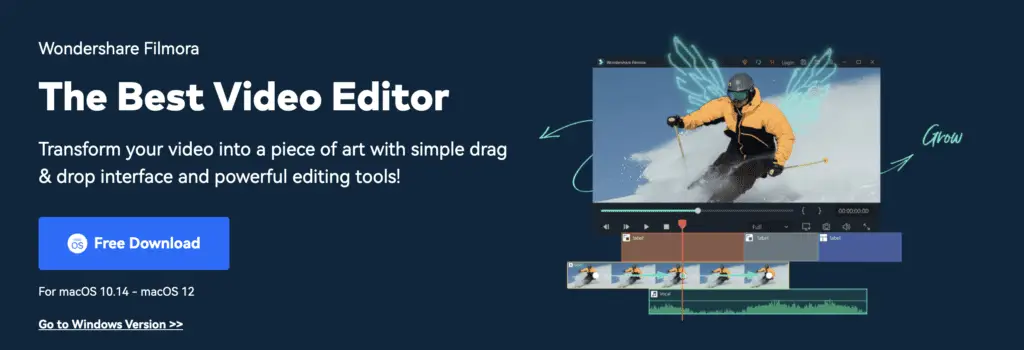
- Kompatibilitet: macOS og Windows
- Pris: gratis og betalte versjoner tilgjengelig
Hvis du ikke har noe imot Filmora-vannmerket, kan du bruke Filmora stop motion-programvaren til å lage videoer fordi denne programvaren har nesten alle funksjonene til andre som Dragonframe.
Gratisversjonen av Filmora gir deg tilgang til alle verktøyene du trenger for å lage en claymation eller annen type stop motion-video.
Det er ingen begrensninger på lengden på videoen din eller antall bilder.
Det er imidlertid et vannmerke som legges til videoen din hvis du bruker gratisversjonen.
Dette er et flott alt-i-ett-stopp for videobehovene dine, og det er spesielt bra for leirebehandling. Den har et av de mest brukervennlige grensesnittene fordi mye av det er en enkel dra og slipp.
Bat det som virkelig skiller denne stop motion animasjonsprogramvaren fra hverandre, er at den har en funksjon kalt keyframing som får stop motion videoer til å se jevnere og sammenhengende ut.
Når du lager stop motion-animasjoner, er en av utfordringene at det kan se hakkete ut hvis objektene beveger seg for fort eller for sakte.
Med keyframing kan du angi hastigheten på objektets bevegelse for hvert bilde. Dette gir deg mer kontroll over sluttproduktet og lar deg lage en mer polert video.
Filmora er tilgjengelig for Windows- og Mac-operativsystemer, og du kan oppgradere til månedlige eller årlige pakker og få tilgang til andre premiumfunksjoner også.
Brukere elsker hvor enkelt det er å bruke og at det er gratis.
Noen mennesker har klaget på kvaliteten på den utsendte videoen, men generelt sett er folk fornøyde med Filmora for både enkle og komplekse leireprosjekter.
Dragonframe 5 vs Filmora videoredigerer
Begge programmene er flotte for å lage stop motion-videoer.
Dragonframe er bedre for mer komplekse prosjekter, mens Filmora er bedre for enkle prosjekter.
Dragonframe har flere funksjoner og er dyrere mens Filmora er rimeligere og har et vannmerke hvis du bruker gratisversjonen.
Så det avhenger virkelig av dine behov for hvilken programvare som er best for deg.
Filmora har keyframing-funksjonen som er flott for nybegynnere fordi den får filmen til å kjøre jevnere mens Dragonframe har bevegelseskontroll-editoren som er flott for mer erfarne animatører.
Begge programmene er tilgjengelige for Windows- og Mac-operativsystemer.
Så det kommer egentlig ned til dine behov for hvilken du velger.
Hvis du trenger mange funksjoner, gå med Dragonframe fordi du kan bruke opptil 4 kameraer samtidig for å ta bilder i alle vinkler for komplekse leirfilmer.
Hvis du trenger en alt-i-ett stop motion-programvare som er enkel å bruke og ikke har lyst til å bruke penger, kan du gå med Filmora.
I tillegg kan du alltid oppgradere og få alle premium-funksjonene senere på veien.
Beste stop motion-videoprodusent for barn og best for Mac: iStopMotion
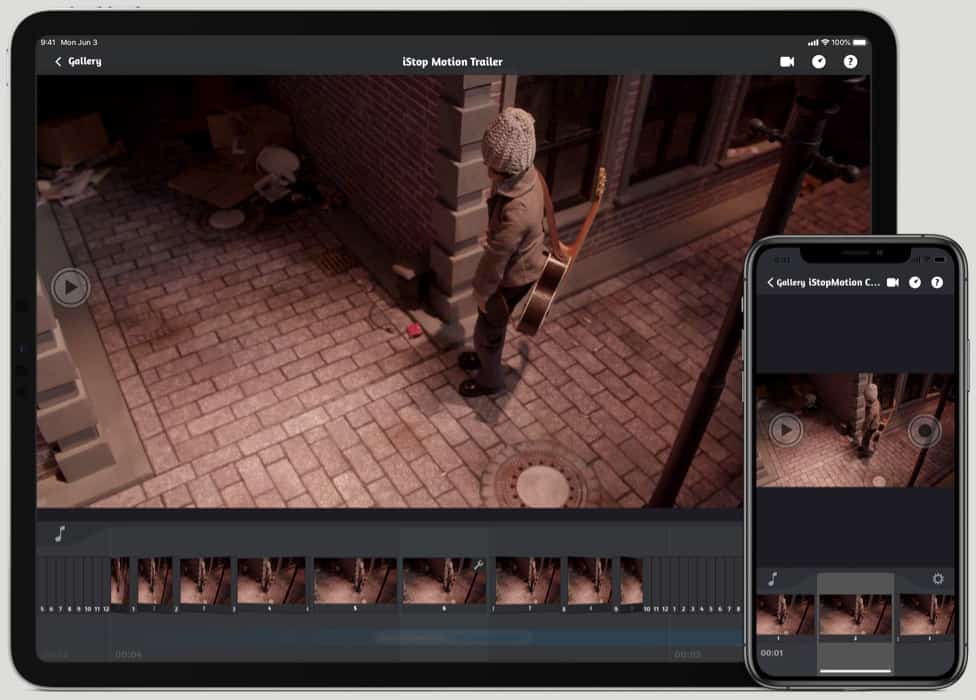
- Kompatibilitet: Mac, iPad
- Pris: $ 20
Hvis du har en Mac eller en iPad, kan du få tak i denne budsjettvennlige stop motion-programvaren som er designet for barn.
Barna dine vil sannsynligvis ikke jobbe ved en stasjonær eller bærbar datamaskin, så derfor er denne programvaren flott – den fungerer også bra på iPads!
Dette er en av de enkleste stop motion-animasjonsprogramvarene og den er veldig brukervennlig.
Den er designet for barn, men jeg tror til og med voksne vil kunne bruke den uten problemer. Grensesnittet er enkelt og det er enkelt å legge til lyd, bilder og tekst i animasjonen.
iStopMotion har også en grønn skjerm-funksjon som er flott hvis du vil legge til spesialeffekter til videoen din.
Det er også en time-lapse-funksjon som er morsom å bruke og som kan fremskynde prosessen med å lage en stop-motion-animasjon.
Du kan også ta opp lyd og legge den til stop motion-filmen.
En ting å merke seg er at denne programvaren ikke har så mange funksjoner som noen av de andre alternativene på denne listen.
Imidlertid er den fortsatt kompatibel med nesten alle DSLR-kameraer, digitale kameraer og webkameraer (Jeg har vurdert de beste kameraene for stop motion her).
Barn kan forhåndsvise stop-motion-animasjonene før de er ferdige, takket være funksjonen for løkskinn.
Derfor kan barn lage stop motion-videoer som blir bra på første forsøk.
Selv om det ikke er så mange funksjoner som med Filmora eller Dragonframe, er det fortsatt et flott alternativ hvis du leter etter noe enkelt å bruke eller hvis du vil ha stop motion-programvare som fungerer på en iPad.
Sjekk ut denne programvaren her
Beste stop motion-videoprodusent for nybegynnere: Movavi-videoredigerer
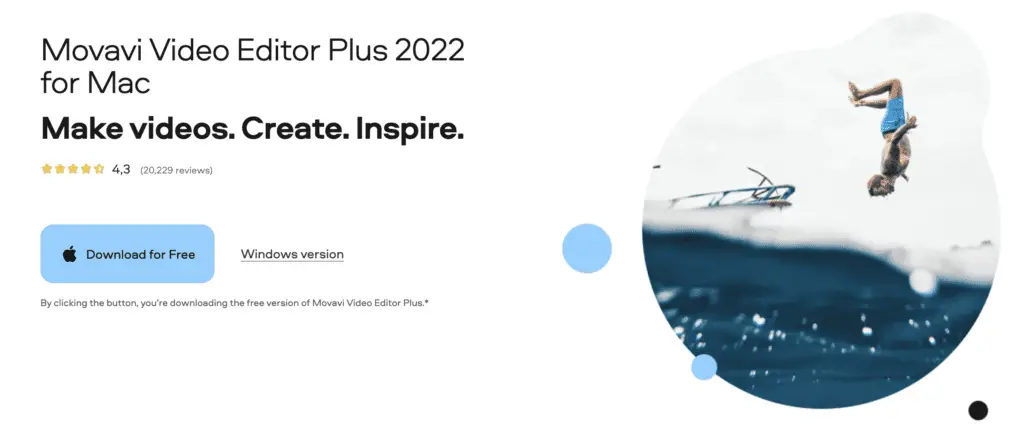
- Kompatibilitet: Mac, Windows
- Pris: $ 69.99
Movavi videoredigerer er et flott alternativ for de som er det ny til claymation eller stop motion-animasjon generelt.
Den er veldig brukervennlig og har massevis av funksjoner som vil hjelpe deg med å lage profesjonelt utseende videoer.
Noen av nøkkelfunksjonene inkluderer bilde-for-bilde-redigering, støtte for grønn skjerm, lydredigering og et bredt spekter av spesialeffekter.
Den eneste ulempen er at den ikke er like omfattende som noen av de andre alternativene på denne listen, men den er fortsatt et godt valg for nybegynnere.
En av kampene med å lage claymation som nybegynner er at prosessen kan være svært tidkrevende.
Movavi videoredigerer har imidlertid en "speed up"-funksjon som lar deg fremskynde prosessen uten å ofre kvaliteten.
Dette er en flott funksjon å ha hvis du vil lage leirevideoer, men ikke har mye tid på hendene.
Det tar så lite som 20 minutter å redigere videoen din!
Brukere elsker hvor brukervennlig Movavi videoredigerer er. Mange mennesker setter også pris på det brede spekteret av funksjoner og spesialeffekter som det tilbyr.
De eneste klagene er om kvaliteten på utgangsvideoen og det faktum at den ikke har alle klokkene og plystrene til noen av de andre alternativene.
Det er fortsatt litt dyrt, men hvis du er interessert i å lage claymations, vil du finne det nyttig og et rimelig kjøp.
Den har alle slags overganger, filtre og en brukervennlig voiceover-funksjon slik at du kan ta opp lyden raskt.
Totalt sett er Movavi videoredigerer et godt valg for de som er nye innen claymation eller stop motion-animasjon.
iStopMotion for barn vs Movavi for nybegynnere
iStopMotion er et flott alternativ for barn fordi det er veldig brukervennlig og har mange morsomme funksjoner. Den er imidlertid bare tilgjengelig for Mac-brukere.
Den er også flott for iPad, og barn synes den generelt er veldig enkel å bruke sammenlignet med Movavi for redigering av bærbar PC eller stasjonære datamaskiner. Movavi er imidlertid kompatibel med Mac og Windows, så den er mer allsidig.
Det er også mange funksjoner med den billigere iStopMotion, som den grønne skjermen og time-lapse-funksjonene, som er morsomme å bruke.
Movavi er et godt valg for nybegynnere som ønsker å lage profesjonelt utseende videoer. Det er imidlertid ikke så omfattende som noen av de andre alternativene på denne listen.
Det er fortsatt et godt valg for de som ønsker å lage claymation-videoer, men ikke har mye tid fordi det hevder å kutte ned på produksjonstiden din.
Beste nettleserutvidelse for stop-motion-video: Stop Motion Animator
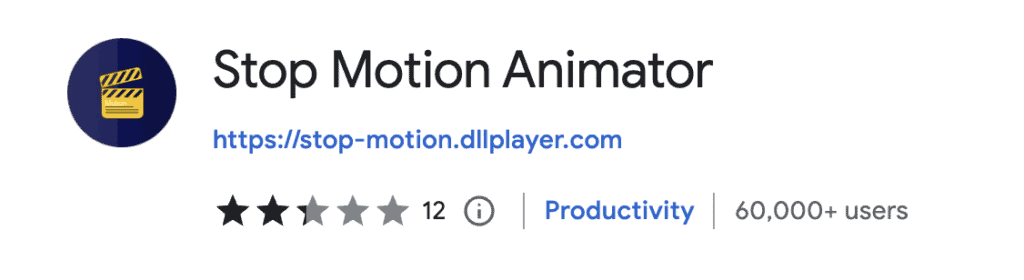
- Kompatibilitet: Dette er en Google Chrome-utvidelse for fotografering med et webkamera
- Pris: gratis
Hvis du leter etter gratis stop motion-programvare og ikke vil bruke penger på å lage stop motion-animasjoner hjemme, kan du bruke Stop Motion Animator Google Chrome-utvidelsen.
Det er et veldig enkelt program som er flott for nybegynnere. Du bruker webkameraet til å ta bildene og setter dem deretter sammen for å lage en video.
Du kan deretter lagre animasjonssekvensene dine i WebM-formatet.
Du kan bruke den til å lage korte animasjoner med opptil 500 bilder. Selv om dette er et begrenset bildenummer, er det fortsatt nok til å lage animasjon av anstendig kvalitet.
Brukergrensesnittet er veldig enkelt. Du kan enkelt legge til eller slette bilder, og det finnes alternativer for å kontrollere bildefrekvensen og avspillingshastigheten.
Du kan også legge til tekst i animasjonen og endre skrifttype, størrelse, farge og plassering.
Ønsker du å bli mer kreativ kan du bruke det innebygde tegneverktøyet til å tegne direkte på rammene.
Det er ganske enkelt å redigere de enkelte rammene siden det ikke er massevis av alternativer å velge mellom.
Denne appen er veldig enkel, den er en utvidelse med åpen kildekode, så den er helt gratis å bruke.
Det jeg liker er at du kan importere lydsporet ditt og appen lar deg utvide dette lydsporet ytterligere gratis. Det er flott for å legge til lydeffekter til stop motion-videoene dine.
Den har ikke så mange funksjoner som noen av de andre programvarene på denne listen, men det er et flott alternativ hvis du nettopp har begynt med stop motion-animasjon eller hvis du vil sette sammen quick claymation for klasserommet og andre pedagogiske formål .
Last ned Stop Motion Animator her
Beste stop-motion-videoapp og best for smarttelefon: Cateater Stop Motion Studio
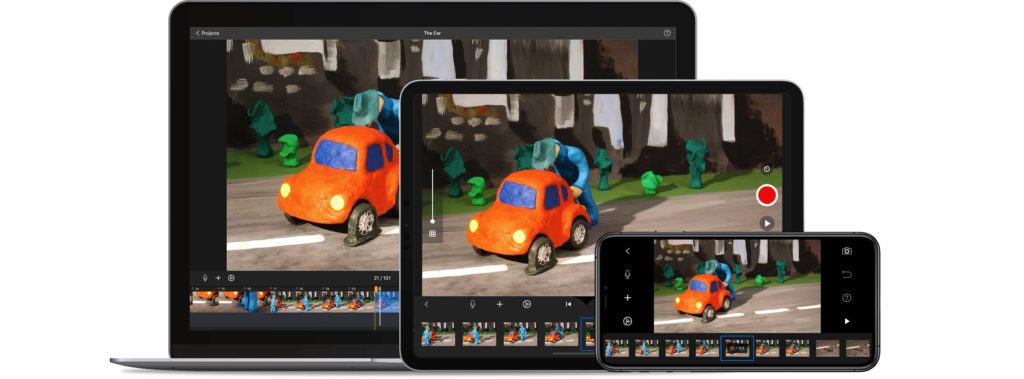
- Kompatibilitet: Mac, Windows, iPhone, iPad
- Pris: $ 5- $ 10
Cateater Stop Motion Studio er et flott alternativ for de som ønsker å lage stop motion-videoer på mobilenheten sin.
Den er tilgjengelig for både iOS- og Android-enheter og har massevis av funksjoner som gir deg full kontroll over prosjektet ditt.
Noen av nøkkelfunksjonene inkluderer bilde-for-bilde-redigering, bildesekvensopptak, løkskinn og et bredt spekter av eksportalternativer.
Du får alle slags fine alternativer som angre og spole tilbake hvis filmen din ikke virker perfekt. Deretter kan du bruke en fjernutløser og flere kameraer for å ta hvert bilde.
Appen støtter også en grønn skjerm (her er hvordan du bruker en) slik at du enkelt kan legge til forskjellige bakgrunner.
Når du er ferdig med å lage mesterverket ditt, kan du eksportere det i HD-kvalitet eller til og med 4K hvis du har den nyeste iPhone.
Det er også eksportalternativer for GIF-er, MP4-er og MOV-er. Du kan også eksportere stop motion-animasjonen direkte til Youtube, slik at seerne kan nyte den minutter etter at den er laget.
Det som er veldig pent med denne appen er alle overgangene, forgrunnene og typografialternativene – de ser veldig profesjonelle ut. Du kan også justere farger og endre komposisjonene.
Min favorittfunksjon er maskeringsverktøyet – det er som en tryllestav som lar deg slette eventuelle feil som er gjort mens du tar opp scenen.
Den eneste ulempen er at du må betale ekstra for visse funksjoner, og det kan øke kostnadene.
Samlet skjønt, Cateater Stop Motion Studio er et flott alternativ for de som ønsker å lage claymation-videoer på mobilen, nettbrettet eller skrivebordet, men fortsatt vil ha en rimelig app.
Stop Motion Animator-utvidelse vs Cateater Stop Motion Studio-appen
Stop Motion Animator-utvidelsen er et flott alternativ hvis du leter etter et gratis program med grunnleggende funksjoner.
Den er perfekt for nybegynnere og er en enkel nettleserutvidelse slik at du bare laster den ned og er klar til å bruke den.
Barn kan ha mye moro med dette programmet også. Den er perfekt for skoleprosjekter eller bare lage raske leirevideoer for moro skyld.
Cateater Stop Motion Studio-appen er mye mer avansert.
Den har noen virkelig fantastiske funksjoner som maskeringsverktøyet for tryllestaven, støtte for grønn skjerm og et bredt spekter av eksportalternativer.
Appen har også mye flere overganger, forgrunner og justerbare innstillinger slik at animasjonene ser mer profesjonelle ut.
Dessuten er utskriftskvaliteten bedre.
Til slutt vil jeg minne deg på at Stop Motion Studio-appen er veldig brukervennlig og kompatibel med smarttelefoner, nettbrett og stasjonære datamaskiner.
På den annen side kan Animator-utvidelsen bare brukes med Google Chrome.
Hvordan bruke stop motion video maker for claymation
Claymation er en veldig populær form for stop-motion-animasjon som innebærer å bruke små biter av leire for å lage karakterer og scener.
Det er en svært arbeidskrevende prosess, men resultatene kan være svært imponerende.
Det finnes en rekke forskjellige claymation video maker-programvare tilgjengelig, og de brukes på lignende måte.
Vanligvis starter du med å lage karakterene dine og deretter bygge settene som de skal bo i.
Når alt er klart, begynner du å filme bilde-for-bilde (dette betyr å ta mange bilder med kamera eller webkamera).
Du laster opp bildene dine til programvaren, appen eller utvidelsen.
Programvaren vil deretter sette alle rammene sammen for å lage en bevegelig video.
Det er viktig å merke seg at videoer med leire ofte har et veldig distinkt utseende. Dette er på grunn av måten leiren beveger seg og endrer form på.
De fleste stop motion-animasjonsprogramvare har et brukervennlig grensesnitt slik at du kan dra og slippe for å tilpasse og redigere filmen.
Det er vanligvis en time-lapse-funksjon slik at du kan time-lapse-filmer og hoppe over den lange, kjedelige, bilde-for-bilde-prosessen.
De beste claymation video maker-programmene vil også ha et bredt utvalg av funksjoner og eksportmuligheter.
Du bør kunne lagre prosjektet som en MP4-, AVI- eller MOV-fil.
Ærlig talt, å bruke den beste stop motion-programvaren som en en del av startsettet for claymation gjør livet enklere og du kan redigere videoer på kortere tid enn tidligere.
Les også: dette er de beste profesjonelle videoredigeringsprogrammene du kan bruke
Ta bort
Den beste stop motion-programvaren er den betalte programvaren på grunn av alle funksjonene du får.
Dragonframe er et komplett stop-motion-animasjonsverktøy som lar deg lage stop-motion-videoer som ser profesjonelle ut.
Imidlertid er den beste gratis stop motion-programvaren Filmora Wondershare, så lenge du ikke har noe imot vannmerket.
Du får mange funksjoner uten å måtte betale for programvaren.
For å lage stop-motion-videoer trenger du ikke nødvendigvis kraftig stop-motion-programvare, men god programvare gjør redigeringsprosessen enklere.
Så det er opp til deg å bestemme om du vil bruke gratis eller betalt programvare.
Neste, finn ut av det hvilken leire du skal kjøpe hvis du vil begynne å lage leirefilmer
Hei, jeg er Kim, en mamma og en stop-motion-entusiast med bakgrunn innen medieskaping og nettutvikling. Jeg har en enorm lidenskap for tegning og animasjon, og nå dykker jeg med hodet først inn i stop-motion-verdenen. Med bloggen min deler jeg det jeg har lært med dere.

